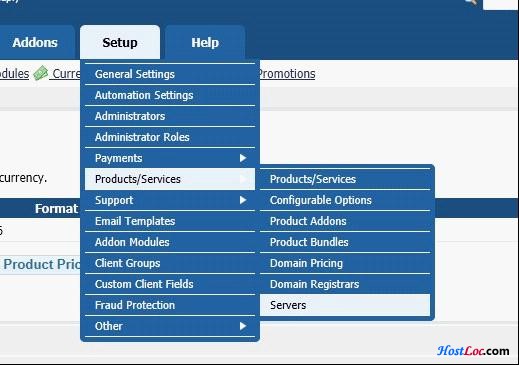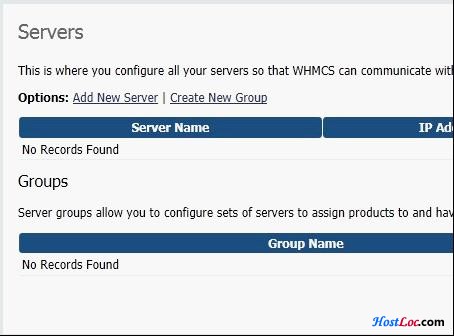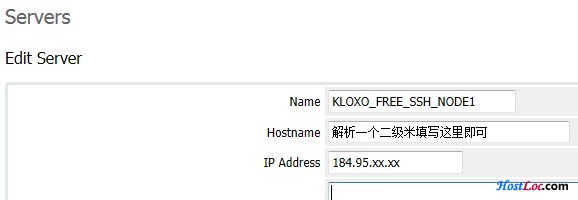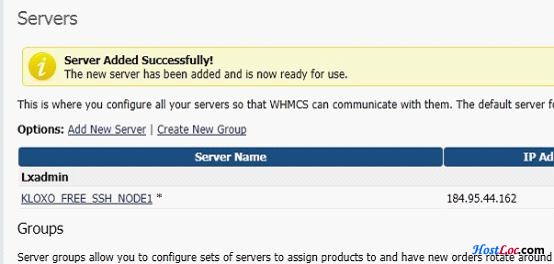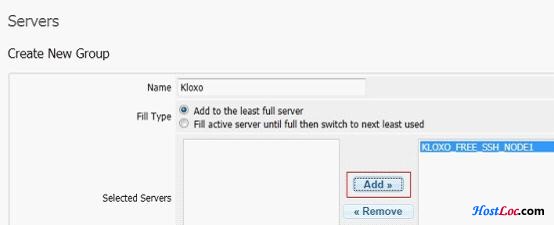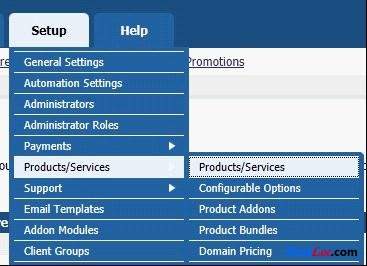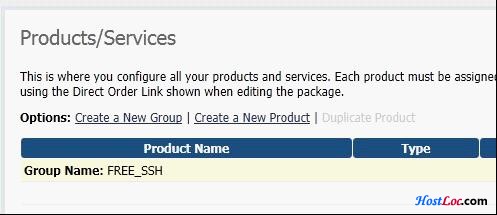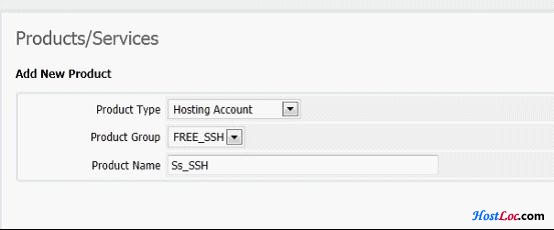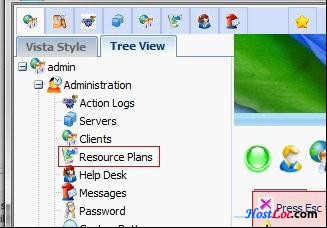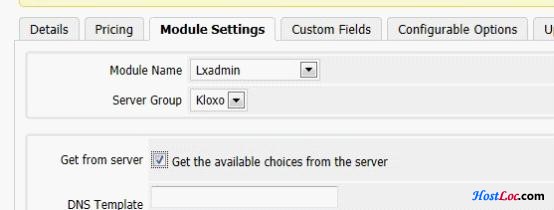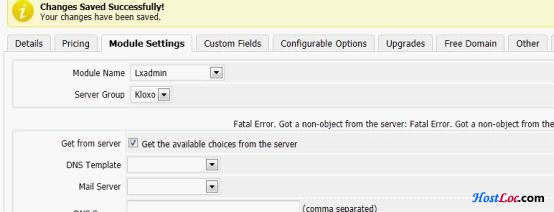WHMCS+KLOXO全自动销售免费SSH搭建完全流程
前期准备
———————-
WHMCS 授权问题自行解决~
Kloxo
WHMCS安装好之后的基础设置就不再描述了,
———————-
一.设置WHMCS,添加服务器与产品.
1.先增加一个服务器,如图,Set-Products/Services-Severs
2.选择Add New Sever 添加新的服务器
3.在添加服务器页面内填写如下信息,
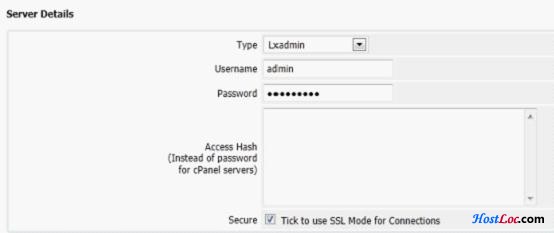
4.添加服务器成功之后Create New Group 新建分组.
5.填写分组名称,并将刚才添加的服务器添加到该分组.
6.添加服务器完成之后该设置产品了.如图Set-Products/Services-Products/Services
7.点击Create a New Group 创建一个分组
8.如图,添加成功之后再创建一个新的产品. Create a New Product
9.在添加产品页面设置下详细信息.
10.这个时候要开始设置kloxo了.
二、KLOXO的设置
1.找到Resource Plans,添加套餐
2.除了流量、域名数及可以修改密码外,其他全部设置为0或者去掉勾.(kloxo的流量控制不知道有没有效)
3.添加好之后再次进入WHMCS设置.
三.WHMCS最重要的产品设置(大部分人都卡在这里了.)
1.找到产品,在module settings里面设置如下.选择lxadmin,Kloxo,并勾选get the available choices from the server,然后保存
2.这里有不少用户存在问题,比如现在我就遇到了这个典型的问题.
出现这种问题原因就是与搭建kloxo的服务器连接失败,有两种典型的原因:
(1).whmcs所在的服务器防火墙禁止了tcp out访问,比如现在hostgator的reseller空间,就默认禁用了很多端口.
(2).curl_init/curl_exec被禁用,修改php.ini即可.
因为我自己是hostgator reseller,所以联系下他们的客服,给开通了下就OK了~
3.获取成功之后选择套餐,如图.
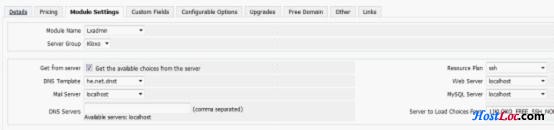 4.然后选择开通方式,比如下订单之后立即开通,比如付款之后立即开通.这里我是做免费SSH的,所以我就选第一个,下订单之后立即开通.
4.然后选择开通方式,比如下订单之后立即开通,比如付款之后立即开通.这里我是做免费SSH的,所以我就选第一个,下订单之后立即开通.
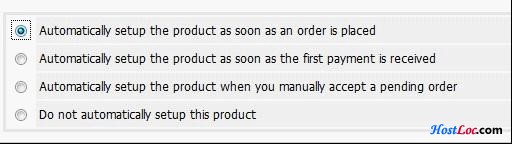 5.设置下产品说明.这里先选择一下产品开通之后发送的邮件,具体的邮件设置我就说了,有需要我再补上.
5.设置下产品说明.这里先选择一下产品开通之后发送的邮件,具体的邮件设置我就说了,有需要我再补上.
6.保存之后产品就设置完毕,可以尝试测试下开通了.
有哪里有问题的,在下面回复,然后我给修改或添加上去~